 官方公众号
官方公众号
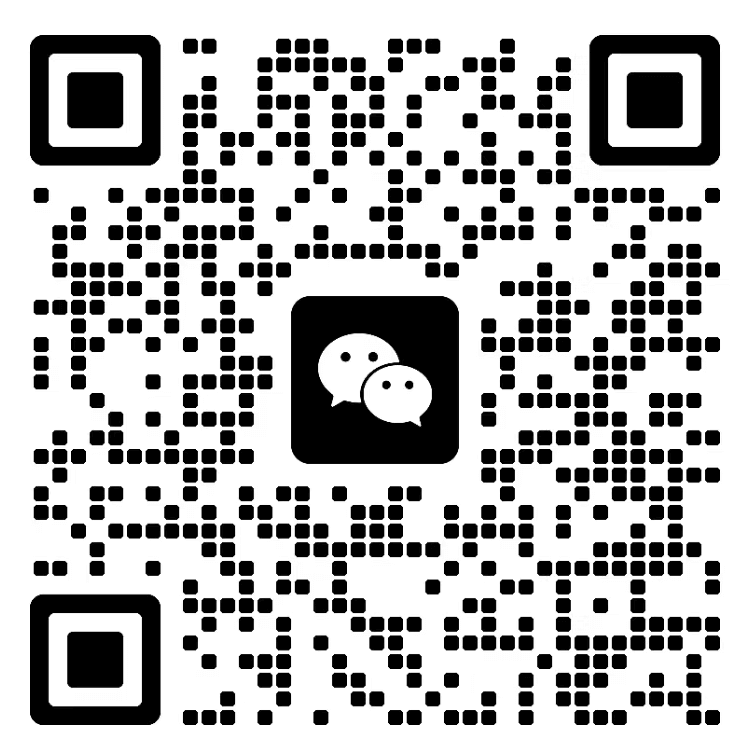 商务合作
商务合作
嘿!兄弟们,今天必须给大家安利一款超实用的网络神器 ——Wireshark!不管你是网络工程师、软件测试员,还是对网络技术充满好奇的小白,只要和网络打交道,这玩意儿绝对能让你打开新世界的大门!
不少小伙伴在后台疯狂追问,能不能出一期 Wireshark 的超详细教程,这不,安排上了!
今日文章阅读福利:《Wireshark安装包+报文大全》
看不懂报文?没事!对照着都能看懂!
联系在线客服发送“鲨鱼”,即可获取,提升你的技术水平。
Wireshark,江湖人称 “小鲨鱼”,是当下超流行的网络封包分析软件。它的功能强大到离谱,能精准截取各种网络封包,还能把封包的详细信息毫无保留地展现在你眼前。
关键是,它还是开源软件,用起来安全又放心,Windows 和 Mac OS 系统都能完美适配。不过要注意,在 Linux 系统下,常用的抓包工具是 tcpdump。而且,想要玩转 Wireshark,对网络协议的了解是必不可少的,不然打开软件就跟看天书一样。
Wireshark 之所以能轻松抓取网络数据,靠的是 WinPCAP 这个接口,它能直接和网卡进行数据报文交换。
使用 Wireshark 的环境主要有两种:
l 单机环境:电脑直连网络,Wireshark 直接抓取本机网卡的网络流量,简单直接;
l 网络环境(连接交换机):这种情况更常见,Wireshark 需要通过端口镜像、ARP 欺骗等手段来获取局域网中的网络流量。
1. 端口镜像:利用交换机的接口,把局域网的网络流量转发到指定电脑的网卡上,就像给数据开了个绿色通道;
2. ARP 欺骗:交换机是根据 MAC 地址转发数据的,Wireshark 通过伪装其他终端的 MAC 地址,骗取局域网的网络流量。
光说不练假把式,咱们先来个简单的抓包示例 —— 抓取 ping 命令的操作过程,跟着步骤走,轻松上手!
1. 打开 Wireshark,主界面就展现在眼前;
2. 选择菜单栏上的 “捕获” -> “选项”,根据自己电脑网卡的使用情况勾选对应的网卡(简单的办法是看使用的 IP 对应的网卡),然后点击 “Start”,启动抓包;

3. 这时候,Wireshark 就开始 “工作” 了,处于抓包状态;
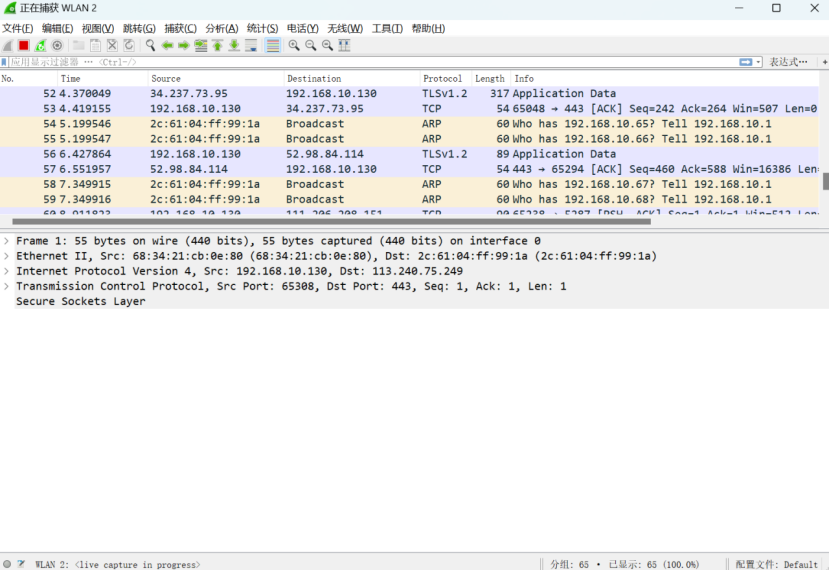
4. 打开 cmd 窗口,输入 “ping www.baidu.com”,执行需要抓包的操作;
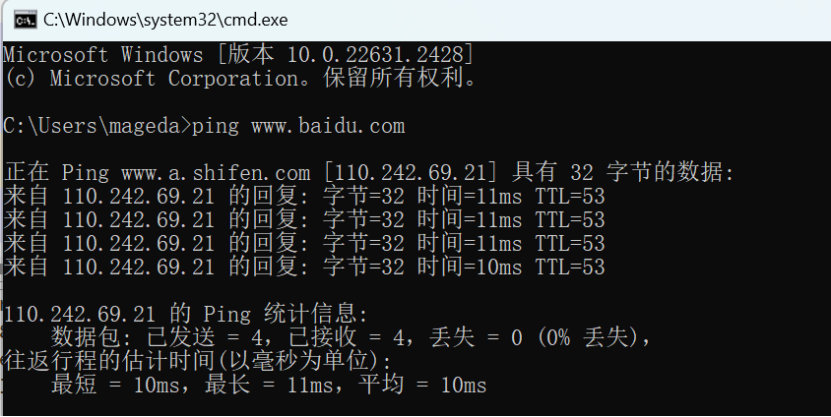
5. 操作完成后,点击 “停止捕获分组” 按钮,相关数据包就成功抓取到了;
为了更方便地分析数据,避免其他无用数据包的干扰,可以在过滤栏设置过滤条件,比如输入 “ip.addr == 110.242.69.21 and icmp”,这样就只显示 ICPM 协议且主机 IP 为 110.242.69.21 的数据包了(注意,协议名称 icmp 要小写);
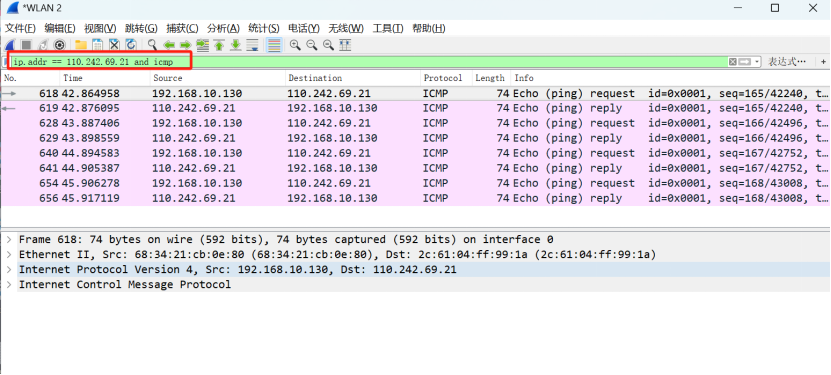
最后,把本次抓包或者分析的结果保存起来,就这么简单!
关于 Wireshark 的显示过滤条件、抓包过滤条件,以及如何查看数据包中的详细内容,后面再详细介绍。
Wireshark 的主界面一共包含 6 个部分:
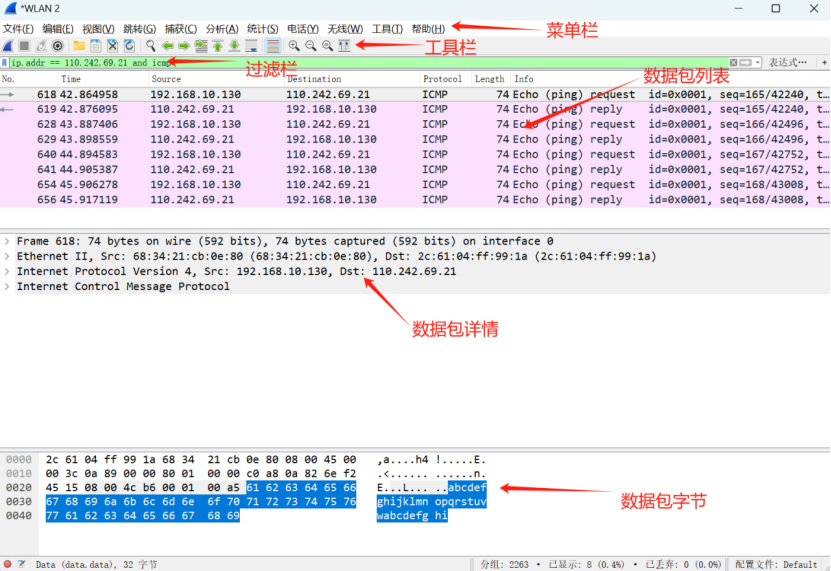
1. 菜单栏:用于调试、配置软件,就像软件的 “大脑中枢”;
2. 工具栏:集合了常用功能的快捷方式,操作起来更方便;
3. 过滤栏:在这里指定过滤条件,快速筛选出需要的数据包;
4. 数据包列表:这是核心区域,每一行代表一个数据包,所有抓取到的数据都在这里展示;
5. 数据包详情:显示数据包的详细数据,帮助我们深入了解数据包的内容;
6. 数据包字节:展示数据包对应的字节流,也就是二进制数据。
而且,数据包列表区中不同的协议还用了不同的颜色区分,看起来一目了然。协议颜色标识可以在菜单栏的 “视图” --> “着色规则” 中进行定位和设置。
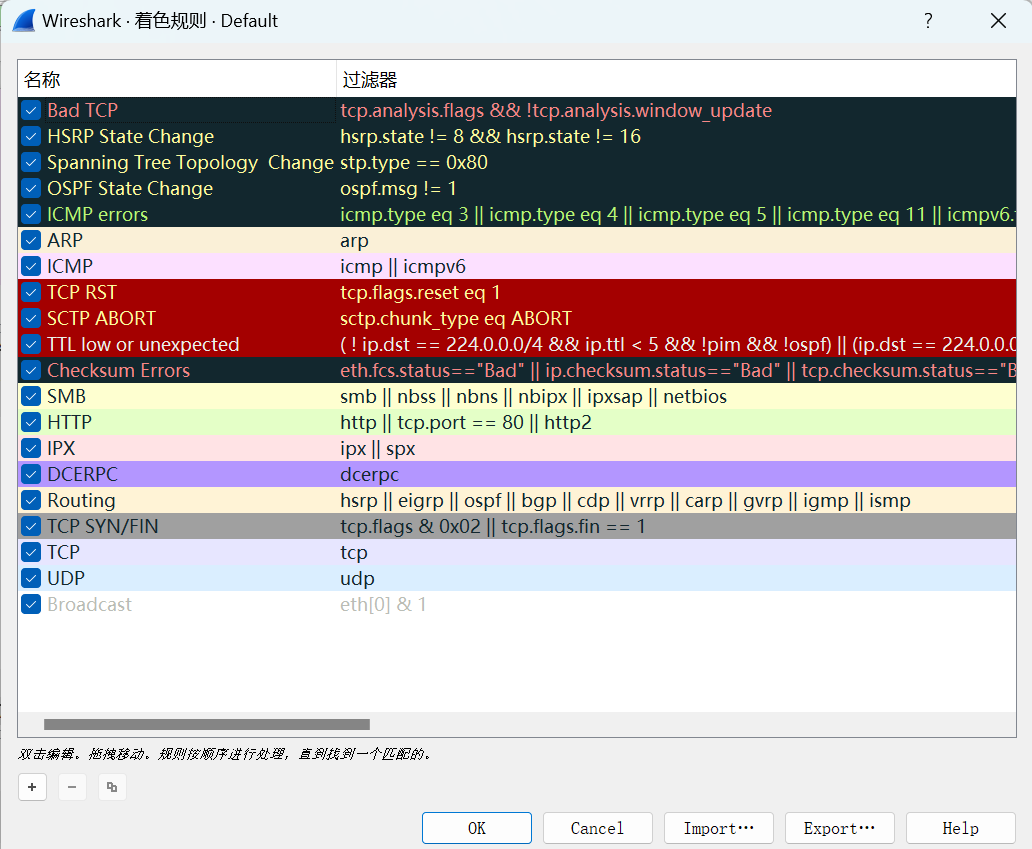
WireShark 主要分为以下几个界面:
Display Filter (显示过滤器):用于设置过滤条件,对数据包列表进行过滤,菜单路径是 “分析” --> “Display Filters”;
Packet List Pane (数据包列表):显示捕获到的所有数据包,每个数据包都包含编号、时间戳、源地址、目标地址、协议、长度等信息,不同协议的数据包还会用不同颜色区分显示;
Packet Details Pane (数据包详细信息):在数据包列表中选中某个数据包,这里就会显示它的所有详细内容,是查看协议字段的重要区域,包含物理层、数据链路层、互联网层、传输层、应用层等各层信息;
Dissector Pane (数据包字节区):展示报文的原始内容。
最后再分享一个小技巧,调整数据包列表中时间戳的显示格式。操作方法很简单,在菜单栏选择 “视图” --> “时间显示格式” --> “日期和时间”,调整后的格式看起来更清晰明了。
而且,Wireshark 还能和各主流厂家的模拟器一起使用,在项目准确配置方面更有优势!
看到这儿,相信大家对 Wireshark 已经有了初步的了解。赶紧动手试试,说不定你也能成为网络抓包分析的高手!